Configurar a Pesquisa do Microsoft 365 Multi-Geo
Configurar a Pesquisa Multigeográfico
O Inquilino Multi-Geo terá capacidades de pesquisa agregadas que permitem que uma consulta de pesquisa devolva resultados de qualquer lugar no Inquilino.
Por predefinição, as pesquisas destes pontos de entrada irão devolver resultados agregados, apesar de cada índice de pesquisa estar localizado na localização Geografia relevante:
- OneDrive
- Delve
- SharePoint Home
- Centro de Pesquisas
Além disso, as capacidades de pesquisa Multi-Geo podem ser configuradas para as suas aplicações de pesquisa personalizadas que utilizam a API de pesquisa do SharePoint.
Veja Configurar a Pesquisa para OneDrive Multi-Geo para obter instruções, incluindo quaisquer limitações e diferenças.
Validar a configuração do Microsoft 365 Multi-Geo
Seguem-se alguns casos de utilização básicos que poderá querer incluir no seu plano de validação antes de implementar amplamente o Microsoft 365 Multi-Geo para a sua empresa. Depois de concluir estes testes e quaisquer casos de utilização adicionais relevantes para a sua empresa, pode optar por adicionar os utilizadores no grupo piloto inicial.
OneDrive:
Selecione OneDrive no iniciador de aplicações do Microsoft 365 e confirme que é automaticamente direcionado para a localização geografia adequada para o utilizador, com base no PDL do utilizador. O OneDrive deverá agora começar a aprovisionar nessa localização. Depois de aprovisionado, experimente carregar e transferir alguns documentos.
Aplicação OneDrive Para Dispositivos Móveis:
Inicie sessão na sua Aplicação OneDrive para dispositivos móveis com as credenciais da sua conta de teste. Confirme que consegue ver os seus ficheiros do OneDrive e pode interagir com os mesmos a partir do seu dispositivo móvel.
Sincronização do OneDrive cliente:
Confirme que o cliente Sincronização do OneDrive deteta automaticamente a sua localização geográfica do OneDrive ao iniciar sessão. Se precisar de transferir o cliente de sincronização, pode clicar em Sincronizar na biblioteca do OneDrive.
Aplicações do Office:
Confirme que pode aceder ao OneDrive ao iniciar sessão a partir de uma aplicação do Office, como Word. Abra a aplicação do Office e selecione OneDrive – <TenantName>. O Office irá detetar a sua localização do OneDrive e mostrar-lhe os ficheiros que pode abrir.
Partilha:
Experimente partilhar ficheiros do OneDrive. Confirme que o seletor de pessoas lhe mostra todos os seus utilizadores do SharePoint, independentemente da localização geográfica .
Num ambiente multigeográfico, cada localização geografia tem o seu próprio índice de pesquisa e o Centro de Pesquisas. Quando um utilizador procura, a consulta é distribuída para todos os índices e os resultados devolvidos são intercalados.
Por exemplo, um utilizador numa localização geografia pode procurar conteúdos armazenados noutra localização de Geografia ou conteúdos num site do SharePoint restrito a uma localização de Geografia diferente. Se o utilizador tiver acesso a este conteúdo, a pesquisa mostrará o resultado.
Que clientes de pesquisa funcionam num ambiente Multi-Geo?
Estes clientes podem devolver resultados de todas as localizações de Geografia:
- OneDrive
- Delve
- A home page do SharePoint
- O Centro de Pesquisas
- Aplicações de pesquisa personalizadas que utilizam a API de Pesquisa do SharePoint
OneDrive
Assim que o ambiente Multi-Geo tiver sido configurado, os utilizadores que pesquisam no OneDrive obtêm resultados de todas as localizações geográficas .
Delve
Assim que o ambiente Multi-Geo tiver sido configurado, os utilizadores que pesquisam no Delve obtêm resultados de todas as localizações geográficas .
O feed do Delve e o cartão de perfil só mostram pré-visualizações de ficheiros armazenados na localização central. Para ficheiros armazenados em localizações de Geografia de Satélite , é apresentado o ícone do tipo de ficheiro.
A home page do SharePoint
Assim que o ambiente Multi-Geo tiver sido configurado, os utilizadores verão notícias, sites recentes e seguidos de várias localizações geográficas na home page do SharePoint. Se utilizarem a caixa de pesquisa na home page do SharePoint, obterão resultados intercalados a partir de várias localizações geográficas .
O Centro de Pesquisas
Após a configuração do ambiente multigeográfico, cada Centro de Pesquisas continua a mostrar apenas os resultados da sua própria localização geográfica . Os administradores têm de alterar as definições de cada Centro de Pesquisas para obter resultados de todas as localizações de Geografia . Posteriormente, os utilizadores que pesquisam no Centro de Pesquisas obtêm resultados de todas as localizações de Geografia .
Aplicações de pesquisa personalizadas
Como habitualmente, as aplicações de pesquisa personalizadas interagem com os índices de pesquisa com as APIs REST de Pesquisa do SharePoint existentes. Para obter resultados de todas ou de algumas localizações geográficas , a aplicação tem de chamar a API e incluir os novos parâmetros de consulta Multi-Geo no pedido. Esta ação aciona uma ventoinha fora da consulta para todas as localizações de Geografia .
O que há de diferente na pesquisa num ambiente Multi-Geo?
Algumas funcionalidades de pesquisa com as quais poderá estar familiarizado funcionam de forma diferente num ambiente multigeográfico.
| Funcionalidade | Como funciona | Solução |
|---|---|---|
| Resultados promovidos | Pode criar regras de consulta com resultados promovidos em diferentes níveis: para todo o Inquilino, para uma coleção de sites ou para um site. Num ambiente Multi-Geo, defina os resultados promovidos ao nível do Inquilino para promover os resultados para os Centros de Pesquisa em todas as localizações geográficas . Se apenas quiser promover resultados no Centro de Pesquisas que se encontra na localização Geografia da coleção de sites ou site, defina os resultados promovidos ao nível da coleção de sites ou do site. Estes resultados não são promovidos noutras localizações geográficas . | Se não precisar de resultados promovidos diferentes por localização geográfica , por exemplo, regras diferentes para viajar, recomendamos que defina os resultados promovidos ao nível do Inquilino . |
| Refinadores de pesquisa | A pesquisa devolve refinadores de todas as localizações de Geografia de um Inquilino e, em seguida, agrega-os. A agregação é um melhor esforço, o que significa que as contagens do refinador podem não ser 100% precisas. Para a maioria dos cenários orientados pela pesquisa, esta precisão é suficiente. | Para aplicações orientadas por pesquisa que dependem da conclusão do refinador, consulte cada localização geografia de forma independente. |
| A pesquisa Multi-Geo não suporta registos dinâmicos para refinadores numéricos. | Utilize o parâmetro "Discretize" para refinadores numéricos. | |
| IDs do Documento | Se estiver a desenvolver uma aplicação condicionada por pesquisa que dependa de IDs de documentos, tenha em atenção que os IDs de documentos num ambiente Multi-Geo não são exclusivos em localizações geográficas, são exclusivos por localização geográfica . | Adicionámos uma coluna que identifica a localização Geografia . Utilize esta coluna para alcançar a exclusividade. Esta coluna tem o nome "GeoLocationSource". |
| Número de resultados | A página de resultados da pesquisa mostra os resultados combinados das localizações geografia , mas não é possível ver mais de 500 resultados. | |
| Pesquisa híbrida | Num ambiente híbrido do SharePoint com pesquisa híbrida na cloud, o conteúdo no local é adicionado ao índice do Microsoft 365 da localização central. |
O que não é suportado para pesquisa num ambiente multigeográfico?
Algumas das funcionalidades de pesquisa com as quais poderá estar familiarizado não são suportadas num ambiente multigeográfico.
| Funcionalidade de pesquisa | Nota |
|---|---|
| Autenticação apenas de aplicações | A autenticação apenas de aplicação (acesso privilegiado a partir de serviços) não é suportada no pesquisa multigeográfica. |
| Convidados | Os convidados só obtêm resultados da localização geografia a partir da qual estão a procurar. |
Como funciona a pesquisa num ambiente Multi-Geo?
Todos os clientes de pesquisa utilizam as APIs REST de Pesquisa do SharePoint existentes para interagir com os índices de pesquisa.
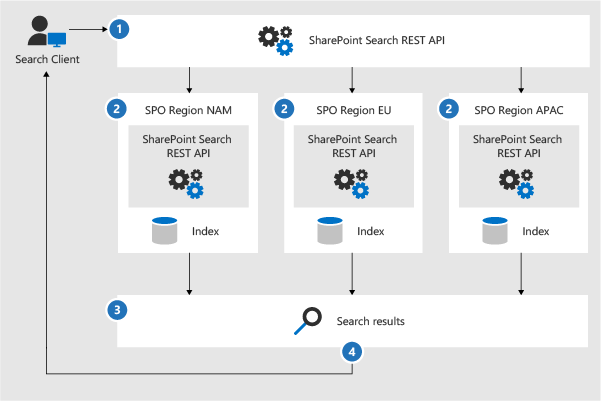
- Um cliente de pesquisa chama o ponto final REST de Pesquisa com a propriedade de consulta EnableMultiGeoSearch= true.
- A consulta é enviada para todas as localizações de Geografia no Inquilino.
- Os resultados da pesquisa de cada localização geografia são intercalados e classificados.
- O cliente obtém resultados de pesquisa unificados.
Repare que não intercalamos os resultados da pesquisa até recebermos resultados de todas as localizações geográficas. Isto significa que as pesquisas multigeográficos têm latência adicional em comparação com as pesquisas num ambiente com apenas uma localização geográfica.
Obter um Centro de Pesquisas para mostrar resultados de todas as localizações geográficas
Cada Centro de Pesquisas tem vários verticais e tem de configurar cada vertical individualmente.
Certifique-se de que efetua estes passos com uma conta que tenha permissão para editar a página de resultados da pesquisa e a Peça Web Resultado da Pesquisa.
Navegue para a página de resultados da pesquisa (veja a lista de páginas de resultados da pesquisa )
Selecione a vertical a configurar, clique no ícone de engrenagem Definições no canto superior direito e, em seguida, clique em Editar Página. A página de resultados da pesquisa é aberta no Modo de edição.
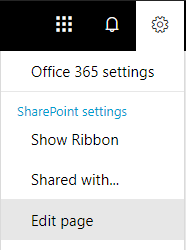
Na Peça Web Resultados da Pesquisa, mova o ponteiro para o canto superior direito da peça Web, clique na seta e, em seguida, clique em Editar Peça Web no menu. O painel de ferramentas Da Peça Web Resultados da Pesquisa é aberto por baixo do friso no canto superior direito da página.
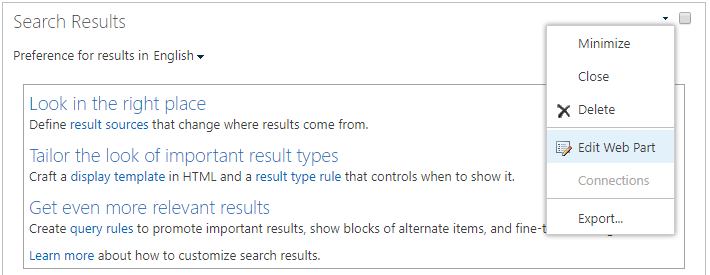
No painel de ferramentas Peça Web, na secção Definições , em Definições de controlo de resultados, selecione Mostrar resultados multigeográficos para obter a Peça Web Resultados da Pesquisa para mostrar os resultados de todas as localizações geográficas.
Clique em OK para guardar a alteração e fechar o painel de ferramentas da Peça Web.
Verifique as suas alterações à Peça Web Resultados da Pesquisa ao clicar em Dar Entrada no separador Página do menu principal.
Publique as alterações utilizando a ligação fornecida na nota na parte superior da página.
Obter aplicações de pesquisa personalizadas para mostrar resultados de todas ou algumas localizações geográficas
As aplicações de pesquisa personalizadas obtêm resultados de todas ou algumas localizações geográficas ao especificar parâmetros de consulta com o pedido para a API REST de Pesquisa do SharePoint. Dependendo dos parâmetros de consulta, a consulta é distribuída para todas as localizações de Geografia ou para algumas localizações geográficas. Por exemplo, se apenas precisar de consultar um subconjunto de localizações geográficas para encontrar informações relevantes, pode controlar a ventoinha apenas para estas. Se o pedido for bem-sucedido, a API REST de Pesquisa do SharePoint devolve dados de resposta.
Requisito
Para cada localização geográfica, tem de garantir que todos os utilizadores na organização receberam o nível de permissão Leitura para o site de raiz (por exemplo, contosoAPAC.sharepoint.com/ e contosoEU.sharepoint.com/). Saiba mais sobre as permissões.
Parâmetros de consulta
EnableMultiGeoSearch – este é um valor booleano que especifica se a consulta deve ser distribuída para os índices de outras localizações geográficas do Inquilino multigeográfico. Defina como verdadeiro para distribuir a consulta; false to not fan out the query. Se não incluir este parâmetro, o valor predefinido é falso, exceto quando faz uma chamada à API REST num site que utiliza o modelo do Centro de Pesquisa Empresarial. Neste caso, o valor predefinido é verdadeiro. Se utilizar o parâmetro num ambiente que não seja multigeográfico, o parâmetro é ignorado.
ClientType - Esta é uma cadeia. Introduza um nome de cliente exclusivo para cada aplicação de pesquisa. Se não incluir este parâmetro, a consulta não será distribuída para outras localizações geográficas.
MultiGeoSearchConfiguration – esta é uma lista opcional das localizações geográficas no Inquilino multigeográfico para armazenar a consulta quando EnableMultiGeoSearch é verdadeira. Se não incluir este parâmetro ou o deixar em branco, a consulta será distribuída para todas as localizações geográficas. Para cada localização geográfica, introduza os seguintes itens, no formato JSON:
| Item | Descrição |
|---|---|
| DataLocation | A localização Geografia , por exemplo, NAM. |
| Ponto Final | O ponto final ao qual ligar, por exemplo https://contoso.sharepoint.com |
| SourceId | O GUID da origem de resultados, por exemplo, B81EAB55-3140-4312-B0F4-9459D1B4FFEE. |
Se omitir DataLocation ou EndPoint, ou se uma DataLocation estiver duplicada, o pedido falhará. Pode obter informações sobre o ponto final das localizações geográficas de um inquilino com o Microsoft Graph.
Dados de resposta
MultiGeoSearchStatus – esta é uma propriedade que a API de Pesquisa do SharePoint devolve em resposta a um pedido. O valor da propriedade é uma cadeia e fornece as seguintes informações sobre os resultados que a API de Pesquisa do SharePoint devolve:
| Valor | Descrição |
|---|---|
| Completo | Resultados completos de todas as localizações de Geografia . |
| Parcial | Resultados parciais de uma ou mais localizações de Geografia . Os resultados estão incompletos devido a um erro transitório. |
Consultar com o serviço REST
Com um pedido GET, especifique os parâmetros de consulta no URL. Com um pedido POST, transmite os parâmetros de consulta no corpo no formato JavaScript Object Notation (JSON).
Cabeçalhos de pedido
| Name | Valor |
|---|---|
| Tipo de Conteúdo | application/json; odata=verboso |
Pedido GET de exemplo que é distribuído para todas as localizações geográficas
https://<tenant>/_api/search/query?querytext='sharepoint'&Properties='EnableMultiGeoSearch:true'&ClientType='my_client_id'
Pedido GET de exemplo para aceder a algumas localizações geográficas
https://<tenant>/_api/search/query?querytext='site'&ClientType='my_client_id'&Properties='EnableMultiGeoSearch:true, MultiGeoSearchConfiguration:[{DataLocation\\:"NAM"\\,Endpoint\\:"https\\://contosoNAM.sharepoint.com"\\,SourceId\\:"B81EAB55-3140-4312-B0F4-9459D1B4FFEE"}\\,{DataLocation\\:"CAN"\\,Endpoint\\:"https\\://contosoCAN.sharepoint-df.com"}]'
Nota
Vírgulas e dois pontos na lista de localizações geográficas para a propriedade MultiGeoSearchConfiguration são precedidos pelo caráter de barra invertida . Isto acontece porque os pedidos GET utilizam dois pontos para separar propriedades e vírgulas para separar argumentos de propriedades. Sem a barra invertida como um caráter de escape, a propriedade MultiGeoSearchConfiguration é interpretada incorretamente.
Pedido POST de exemplo que é distribuído para todas as localizações geográficas
{
"request": {
"__metadata": {
"type": "Microsoft.Office.Server.Search.REST.SearchRequest"
},
"Querytext": "sharepoint",
"Properties": {
"results": [
{
"Name": "EnableMultiGeoSearch",
"Value": {
"QueryPropertyValueTypeIndex": 3,
"BoolVal": true
}
}
]
},
"ClientType": "my_client_id"
}
}
Pedido POST de exemplo que foi enviado para algumas localizações geográficas
{
"request": {
"Querytext": "SharePoint",
"ClientType": "my_client_id",
"Properties": {
"results": [
{
"Name": "EnableMultiGeoSearch",
"Value": {
"QueryPropertyValueTypeIndex": 3,
"BoolVal": true
}
},
{
"Name": "MultiGeoSearchConfiguration",
"Value": {
"StrVal": "[{\"DataLocation\":\"NAM\",\"Endpoint\":\"https://contoso.sharepoint.com\",\"SourceId\":\"B81EAB55-3140-4312-B0F4-9459D1B4FFEE\"},{\"DataLocation\":\"CAN\",\"Endpoint\":\"https://contosoCAN.sharepoint.com\"}]",
"QueryPropertyValueTypeIndex": 1
}
}
]
}
}
}
Consultar com CSOM
Segue-se uma consulta CSOM de exemplo que é distribuída para todas as localizações de Geografia:
var keywordQuery = new KeywordQuery(ctx);
keywordQuery.QueryText = query.SearchQueryText;
keywordQuery.ClientType = <enter a string here>;
keywordQuery.Properties["EnableMultiGeoSearch"] = true;